วิธีการเปลี่ยน Windows Password ผ่าน Remote Desktop Connection
วิธีนี้สามารถเปลี่ยนรหัสผ่านของ
- Windows Server 2003
- Windows Server 2008 R2
- Windows Server 2012 R2
- Windows Server 2016
- Windows Server 2019
- Windows XP
- Windows 7
- Windows 8.1
- Windows 10
- Windows 11
OS ทั้งหมดที่ได้กล่าวมาสามารถเปลี่ยนรหัสผ่านได้ทาง Remote Desktop Connection
- เมื่อเชื่อมต่อ Remote Desktop Connection แล้ว ให้กดปุ่มที่ Keyboard ดังนี้ Ctrl + Alt + End
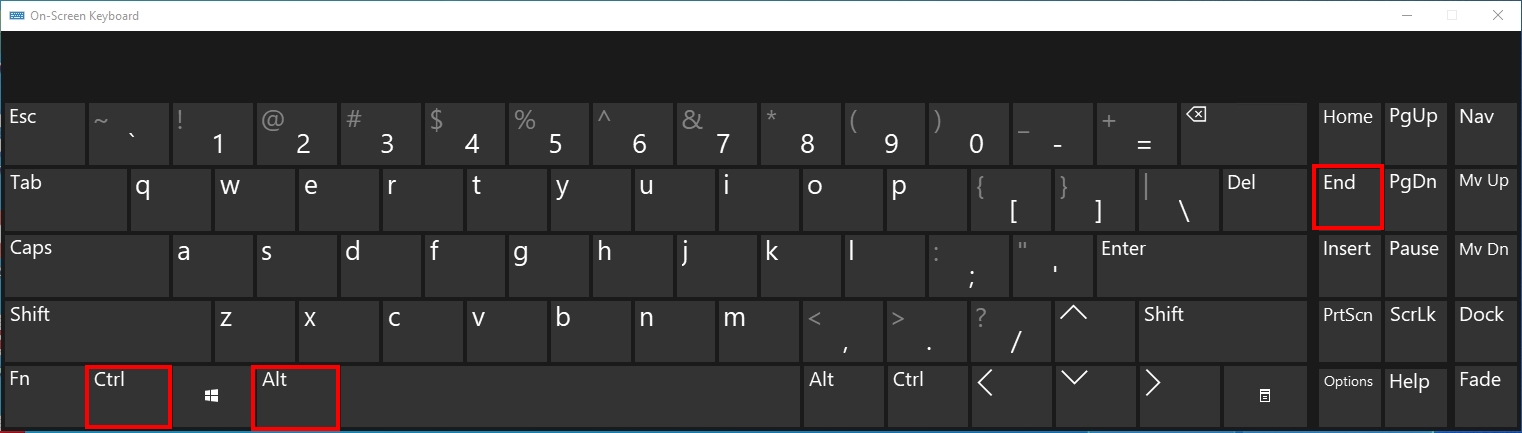
- เมื่อหน้าจอ Windows Security มาแล้วให้เลือก Change a Password
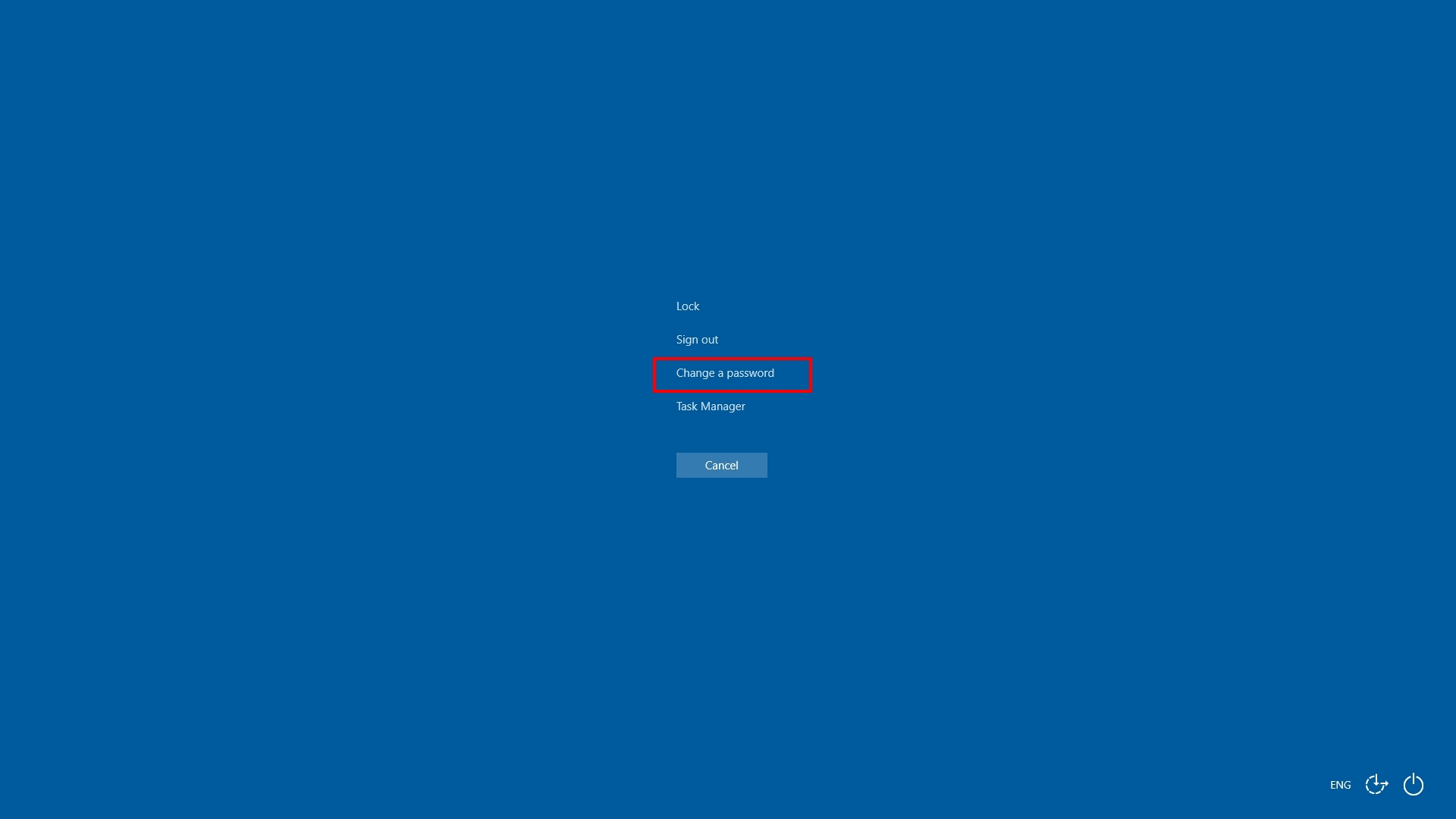
- มีข้อมูลต้องระบุคือ Old Password , New Password และ Confirm Password คือ รหัสผ่านปัจจุบัน , รหัสผ่านใหม่ที่ต้องการ และ ยืนยันรหัสผ่านใหม่อีกครั้ง
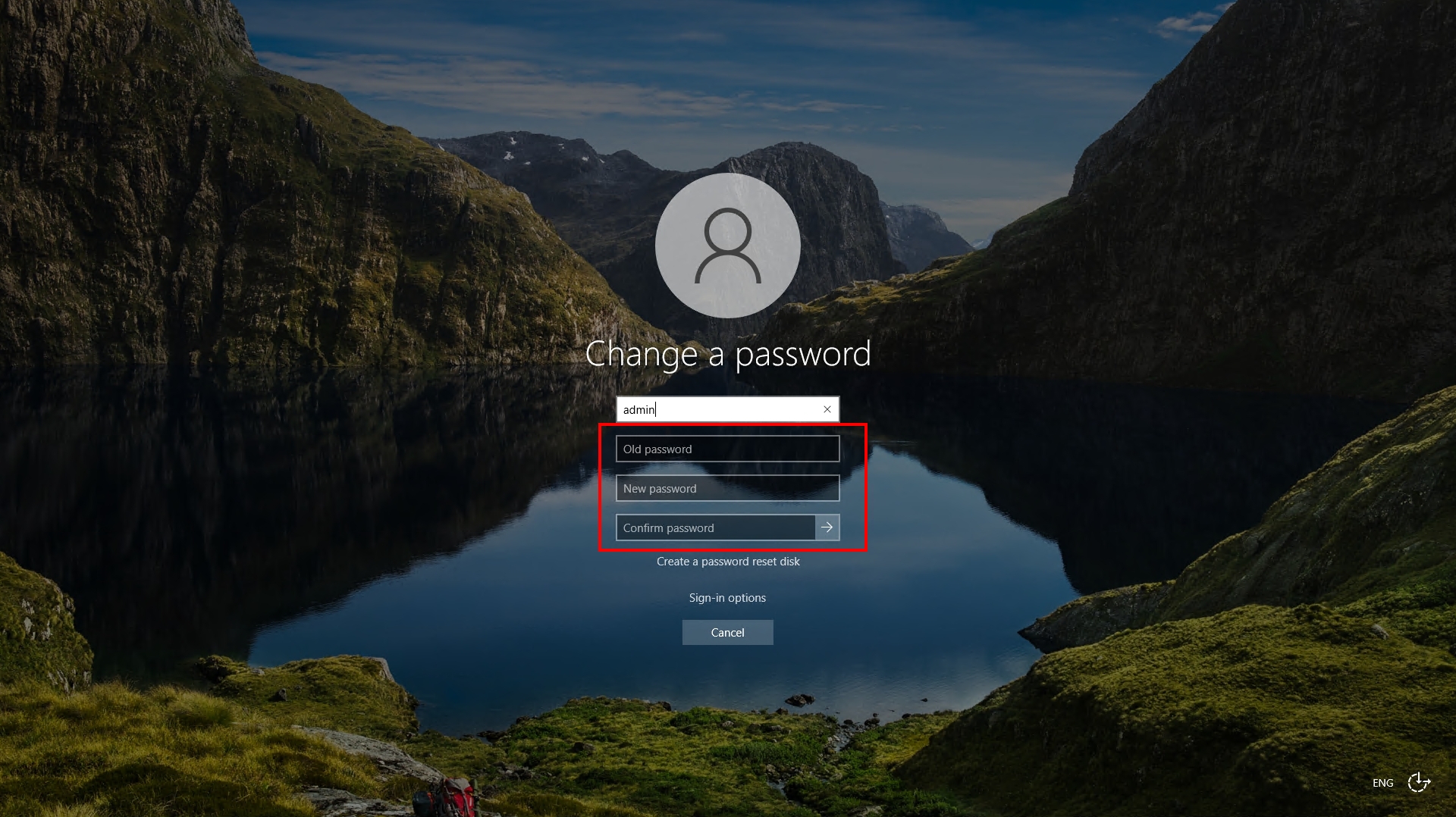
- Policy ของการตั้งรหัสผ่าน Windows Server อย่างน้อยต้องมี 3 ข้อ จากรายการนี้
- รหัสผ่านมีความยาวอย่างน้อย 8 ตัว
- รหัสผ่านมีตัวอักษรของภาษาที่ใช้ในยุโรปที่เป็นตัวใหญ่ (A-Z)
- รหัสผ่านมีตัวอักษรของภาษาที่ใช้ในยุโรปที่เป็นตัวเล็ก (a-z)
- รหัสผ่านมีตัวเลข 0 – 9
- รหัสผ่านมีตัวที่ไม่ใช่อักษร (เช่น !, $, #, %)
- รหัสผ่านมีตัวที่อยู่ใน Unicode อย่างเช่นตัวอักษรใน Asia (เช่น ภาษาไทย)
- ดำเนินการเรียบร้อยแล้ว